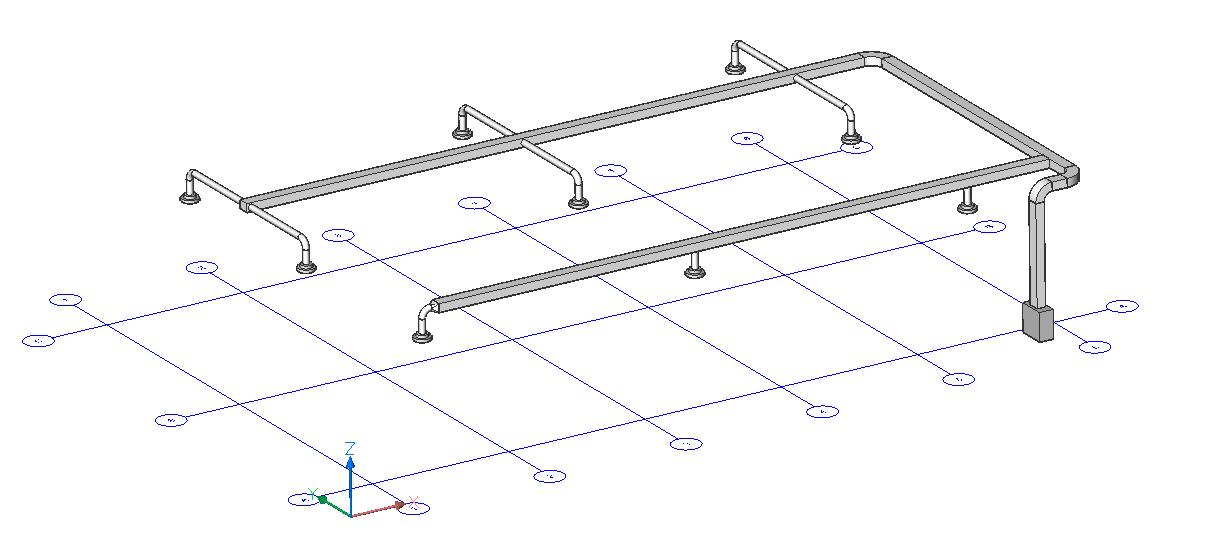¶ MEP流连接点
¶
关于
创建流元素(如流终点和流段)时,可以添加二维符号并将其分类为流连接点。流连接点包含BIM数据,您可以在其中预定义要与此流组件一起使用的配置文件。当您选择流量连接点并使用命令BIMLINEARSOLID或BIMFLOWCONNECT时,CSCAD将根据给定信息自动使用BIM配置文件。
有关线性实体的详细信息,请参见相关链接。
有关MEP建模的详细信息,请参见相关链接。
¶
步骤:创建流连接点
在本步骤中,您将学习如何使用流连接点创建自己的HVAC构件。例如,我们将创建一个空气热泵单元。
在“库”面板中创建流连接点
- 绘制一个具有所需尺寸(80x40x80 cm)的方框,表示热泵。
- 选择该框并使用<Other>选项启动BimClassify,或将鼠标悬停在该框上,然后在Quad的BIM选项卡中选择“手动分类”。
- 将该框分类为“Building Service Elements”>“Flow Terminal”,然后单击“确定”。
- 打开“库”面板。
- 转到MEP流连接点。
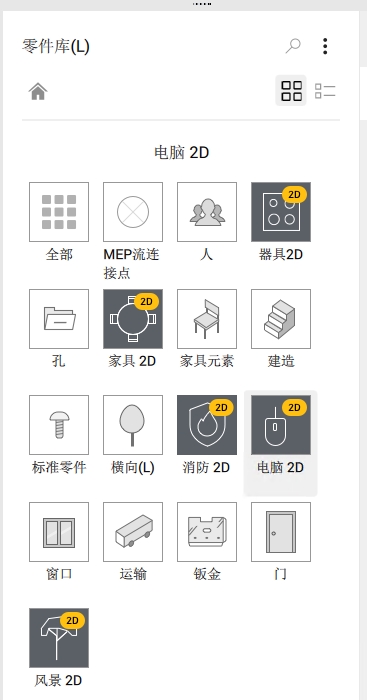
- 将暖通空调出口圆形放置在热泵箱上。
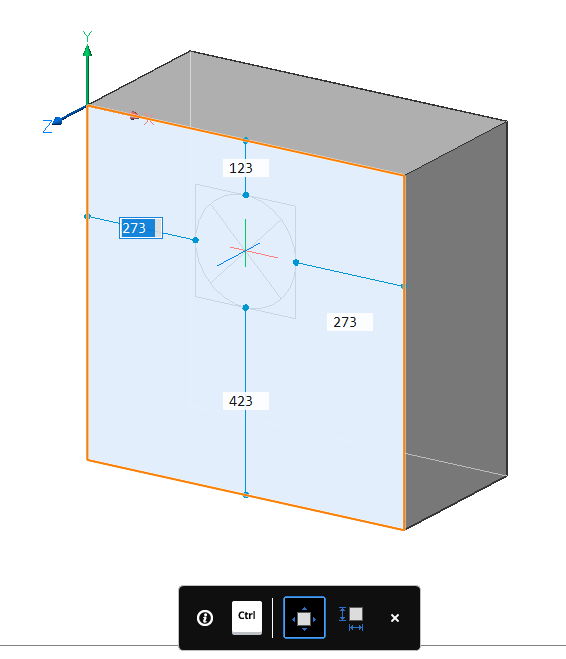
- 选择插座并单击“属性”面板中的BIM/Profile属性。
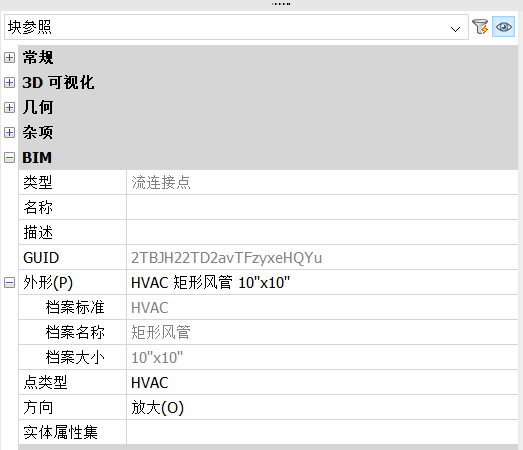
- 单击浏览(

)按钮。
将显示“配置文件”对话框。
- 设置类型和标准=HVAC。
- 选择所需的配置文件并单击选择按钮。
- 返回“库”面板并单击“创建组件”。
- 选择名称和类别,然后单击“确定”按钮。
有关向库中添加组件的详细信息,请参阅组件面板文章。
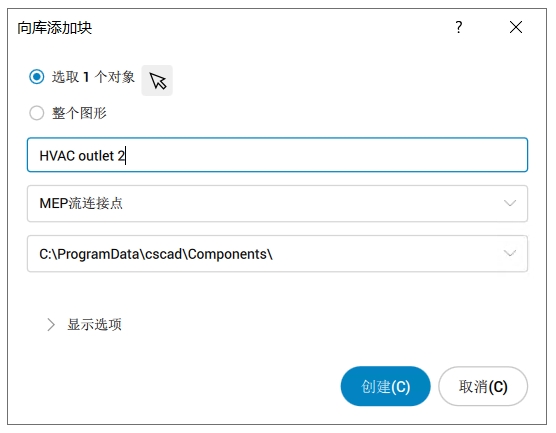
图形现在保存为组件,可以在其他图形中使用。
¶ 从头开始创建流连接点
- 绘制一个具有所需尺寸(80x40x80 cm)的方框,表示热泵。
- 选择该框并执行以下操作之一:
- 使用其他选项启动BIMCLASSIFY。
- 将鼠标悬停在框上,然后在快速导航菜单的BIM选项卡中选择手动分类。
- 将该框分类为“建立服务元素”>“流动终端”,然后单击“确定”。
- 在框的顶面上画一个圆。
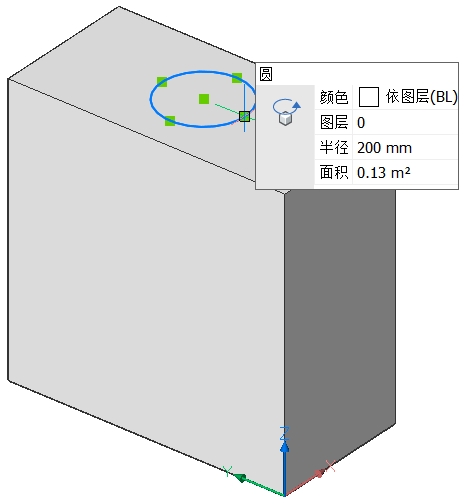
- 选择圆圈并使用其他选项启动BIMCLASSIFY。
- 将圆分类为“建立服务元素”>“流动终端”,然后单击“确定”。
- 选择圆。
- 在属性面板中,选择BIM/Profile属性,然后单击浏览(

)按钮。
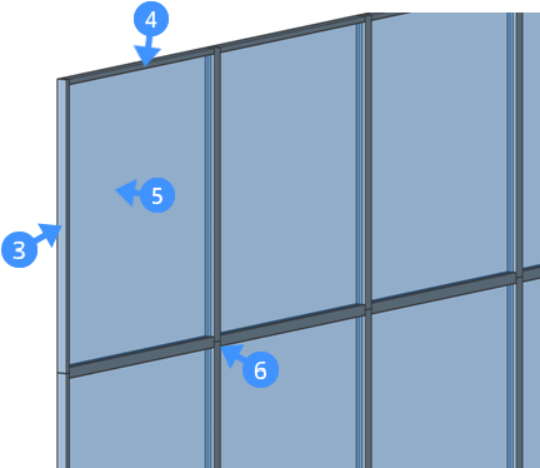
将显示“配置文件”对话框。
- 选择所需的配置文件,然后单击“选择”。
- 在“库”面板上,单击“创建组件”。
- 选择名称和类别,然后单击“确定”。
图形现在保存为组件,可以在其他图形中使用。
¶ 步骤:创建HVAC系统
在此过程中,我们将使用流连接点创建通风系统。
- 让我们从一个包含一系列流动终端和通风装置的文件开始。
- 选择流动终端和通风装置。
- 在“快速导航菜单”或“结构/MEP”功能区选项卡中选择“流连接”。
- 按CTRL键在备选设置之间切换,然后按Enter键。
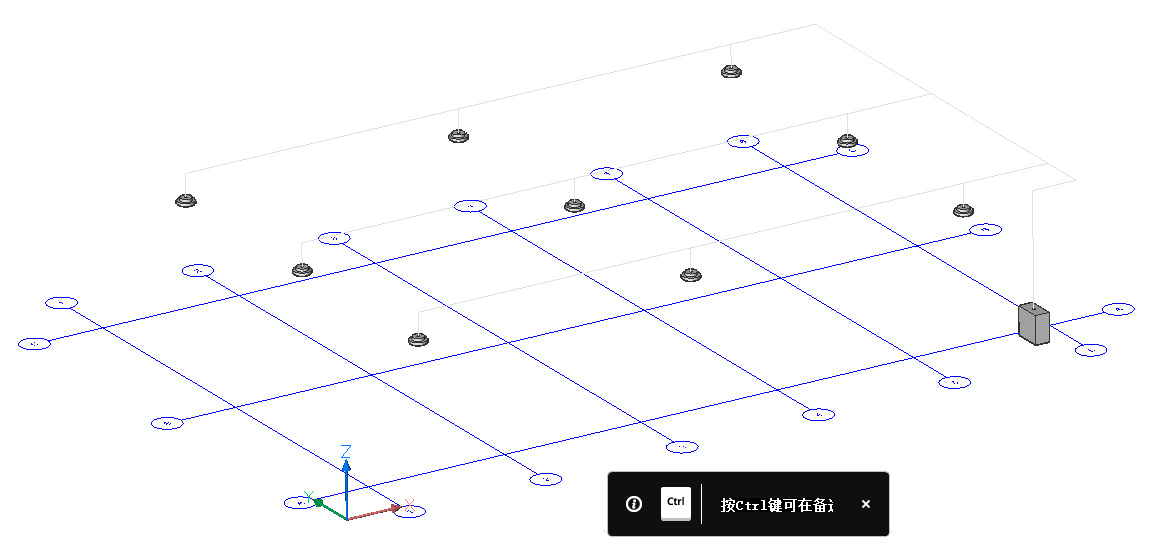
- 单击“调整”选项或在命令行中输入T以修改所选设置。
- 在工具栏中选择“拓扑”,或输入T并按enter键。
- 选择复选图标以修改系统布局。
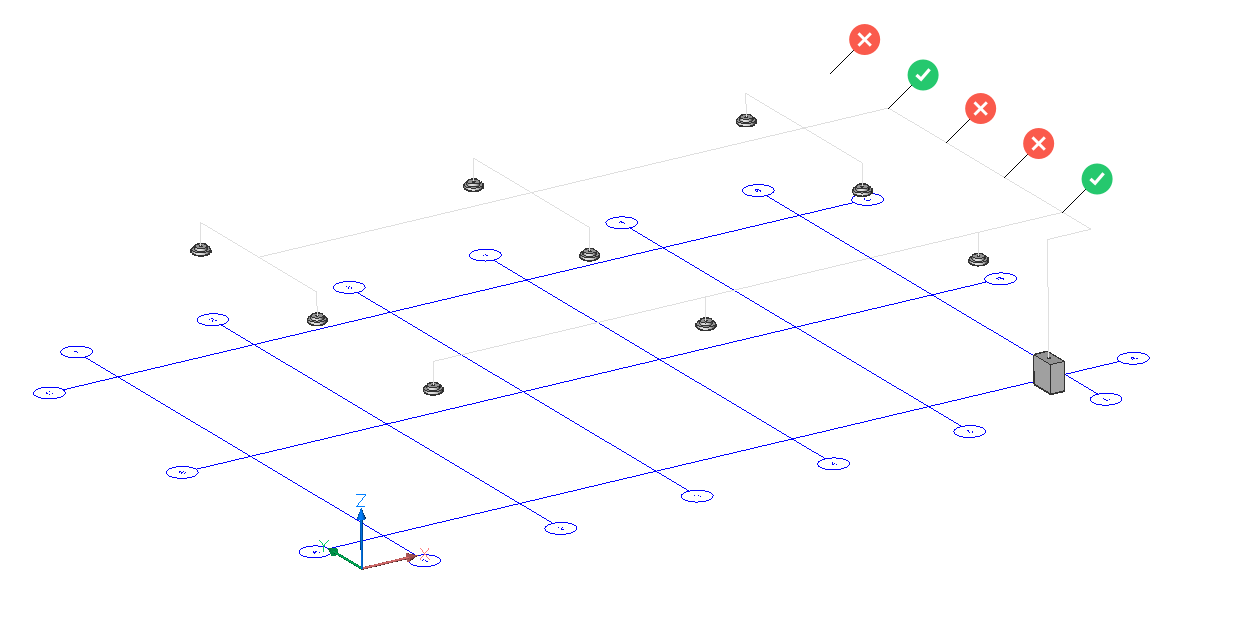
- 按Enter键3次以退出命令。
注:CSCAD自动使用分配给通风装置的配置文件。此信息存储在流连接点中。